Apple Kimliği Nasıl Açılır - iforgot.apple.com ve Alternatifiyle 3 Yol
bu iforgot.apple.com kilidini aç araç, kullanıcıların Apple Kimliği hesaplarına güvenli ve emniyetli bir şekilde erişmelerine ve yeniden erişim sağlamalarına yardımcı olmak için tasarlanmış Apple'ın resmi platformudur. Parolanızı unuttuysanız, hesabınız kilitlendiyse veya güvenlik sorunlarıyla karşı karşıyaysanız. Bu web sitesi kimliğinizi doğrulamak ve Apple Kimliği parolanızı sıfırlamak için birkaç güvenilir yöntem sunar. Bu makale iforgot.apple.com kilidini açma sitesinin etkili bir şekilde nasıl kullanılacağını açıklar ve parola veya kurtarma ayrıntılarına ihtiyaç duymadan Apple Kimliklerinin kilidini açmak için güçlü bir alternatif araç olan imyPass iPassGo'yu tanıtır.
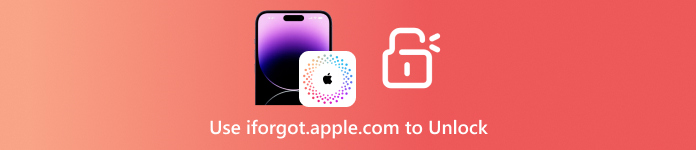
Bu makalede:
Bölüm 1. iforgot.apple.com nedir? Kilidini açın
iforgot.apple.com, Apple tarafından geliştirilen ve insanların Apple Kimliklerini geri almalarını veya devre dışı bırakmalarını sağlayan bir sitedir. Bu site, unutulmuş bir parola, kilitlenmiş bir hesap veya şüpheli yetkisiz erişim gibi sorunlar nedeniyle Apple hesabınıza giriş yapamadığınızda kullanışlı hale gelir. Adım adım talimatlar, kullanıcıların Apple Kimliklerine ve değerli özelliklerine koşulsuz erişimi yeniden kazanmalarını sağlar.
iforgot.apple.com web sitesinin kilidini açma kullanımları aşağıdaki gibi durumları içerebilir:
• Apple Kimliğinizin parolasını unuttunuz ve oturum açamıyorsunuz.
• Çok sayıda başarısız oturum açma girişimi Apple Kimliğinizin kilitlenmesine neden oldu.
• Apple kimliğiniz hacklendi veya tehlikeye atıldı.
• Hesap güvenlik önlemleri nedeniyle devre dışı bırakılmış veya kullanılamıyor.
• Kullanıcı artık Apple Kimliği ile ilişkili güvenilir e-postaya veya telefon numarasına erişemez.
Bölüm 2. iforgot.apple.com Web Sitesi Nasıl Kullanılır
iforgot.apple.com, Apple Kimliğinizin kilidini açmak ve erişiminizi geri kazanmak için Apple tarafından sağlanan resmi yardımcı programlardan biridir. Bir parolayı unuttuysanız, artık güvenilir bir cihaza erişiminiz yoksa veya hesap kilitlenmiş güvenlik altındaysa, bu site kimliğinizi doğrulamak için çok sayıda yol sunar, Apple kimliğinizi yönetinve şifreyi değiştirin. iforgot.apple.com web sitesini belirli doğrulama yönteminize göre kullanma şekliniz budur.
Yöntem 1: İki Faktörlü Kimlik Doğrulama ile Apple Kimliğinin Kilidini Açın
Bu yöntem hızlı ve güvenlidir, belirli bir cihaz veya telefon numarası kullanılmasını gerektirir. Apple kimliğinize erişim zahmetsizdir, çünkü Apple bir doğrulama kodu gönderdikten sonra parolayı sıfırlayabilir ve kolayca kilidini açabilirsiniz.
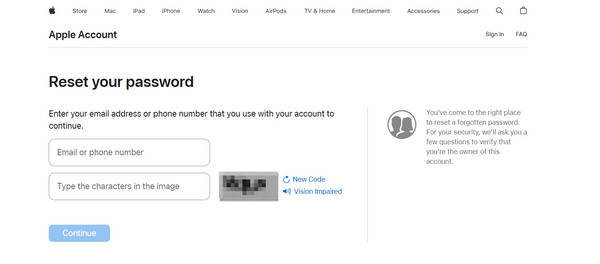
Aşağıdaki eylemlere uyulması gerekir:
İnternete bağlanabilen herhangi bir cihazınızdan şu bağlantıya gidin - https://iforgot.apple.com.
Hesabınıza bağlı e-postanın karakterlerini ve resim kutusunda görüntülenen harfleri girin. Ardından, tıklayın Devam et.
Apple Kimliğinizle ilişkili telefon numaranızı yazın.
Apple cihazınızda izninizi isteyen bir uyarı açılacaktır. İzin vermek.
Apple, şifrenizi başarıyla değiştirmeniz ve kimliğinizi doğrulamanız için gerekli talimatları size verecektir.
İhtiyacınız Olanlar:
• Güvenilir bir Apple cihazı veya bir Apple telefonu.
• İki faktörlü kimlik doğrulama sisteminin etkinleştirilmesi gerekiyor.
Yöntem 2: Kurtarma E-postası veya Güvenlik Soruları aracılığıyla Apple Kimliğinin Kilidini Açın
İki faktörlü kimlik doğrulamayı etkinleştiren bir Apple cihazınız yoksa, Apple Kimliğinizin kilidini güvenlik soruları veya bir kurtarma e-postası aracılığıyla açabilirsiniz. Özünde, bu geri dönüş stratejisi, daha önce kurulmuş olması ve hala erişilebilmesi koşuluyla güvenilirdir ve Apple'ın kimliğinizi doğrulamasına olanak tanır.
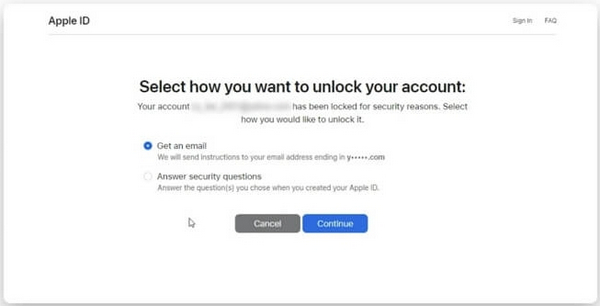
İzlenecek adımlar:
Herhangi bir cihazdan iforgot.apple.com adresine gidin.
Apple kimliğinizi ve görselin alt kısmındaki doğrulama kodunu girin.
Tercih ettiğiniz kurtarma yöntemini seçin: E-posta alın veya Güvenlik Sorularını Yanıtlayın.
Tıklamak Devam et ve şifrenizi değiştirmek için verilen talimatları izleyin.
İhtiyacınız Olanlar:
• Çalışan bir ağ.
• Bir kurtarma e-postası veya güvenlik sorusu yanıtlandı.
Yöntem 3: Kurtarma Anahtarı (Hesap Kurtarma) ile Apple Kimliğini Atlatma
Bu yaklaşım katıdır ve 28 karakterlik bir kurtarma anahtarının yanı sıra iki faktörlü kimlik doğrulaması etkinleştirilmiş kişiler içindir. Anahtarın tamamen kaybedilmesi kalıcı olarak kilitlenmiş bir hesapla sonuçlanacaktır, bu nedenle kurtarma anahtarının önceden güvenli bir yerde saklanması gerekir. Apple kimliğini kurtar gerektiğinde.
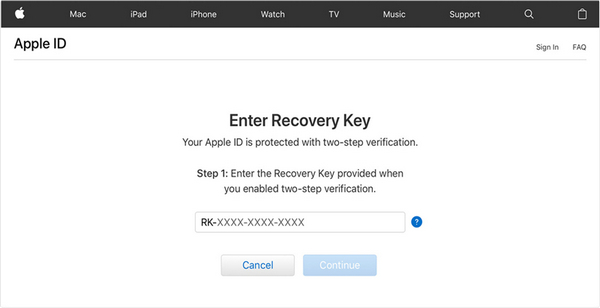
İzlenecek adımlar:
git Ayarlar > [Adınız] > Şifre ve Güvenlik iPhone'unuzda.
Tıklamak Hesap kurtarma ve eğer zaten etkinleştirilmişse Kurtarma Anahtarını açın.
Etkinleştirdikten sonra iforgot.apple.com adresine gidin Kurtarma Anahtarı.
Kilidi açmak için Apple kimliğinizi ve CAPTCHA kodunuzu girin.
Kilidi açma seçeneğini seçin Kurtarma Anahtarı.
28 karakterli Kurtarma Anahtarını uygulayın ve şifreyi değiştirmek için prosedürleri izleyin.
İhtiyacınız Olanlar:
• Bir Kurtarma Anahtarı.
• İki faktörlü kimlik doğrulamanın etkinleştirildiği bir cihaza erişim.
• Ekran kilidi şifreniz.
Artıları
- Hesaplar birden fazla şekilde kurtarılabilir.
- Kullanıcı verilerini korumak için kimlik doğrulaması kullanılır.
Eksileri
- Bazı ayrıntılara ulaşmak zor olabilir, bu da onları yavaş veya karmaşık hale getirebilir.
- Güvenlik sorularının cevapları veya kurtarma anahtarı hiçbir zaman ortaya çıkmayabilir.
- Standart kurtarma yöntemleri işe yaramazsa, kurtarma süresi çok uzayacaktır.
- Yöntemler başarısız olursa hesap kurtarma işlemi günler sürüyor.
Bölüm 3. En İyi Alternatif - Parola Olmadan Apple Kimliği Nasıl Açılır
Kilitli kimlik bilgileri nedeniyle Apple cihazlarına erişiminiz mi yok? imyPass iPassGo Apple tarafından belirlenen kimlik kısıtlamalarını atlatarak, parolaya ihtiyaç duymadan tüm erişilebilirliği kolayca sağlar. Cihazınızın kilidini açmak, iPhone, iPad veya iPod'unuz ikinci el, devre dışı veya kilitli olsun, basittir.
Cihazınız hangi iOS sürümünü destekliyor olursa olsun, hatta en son 18 sürümü bile, kilidi açmak hiç bu kadar hızlı ve güvenli olmamıştı.

4.000.000+ İndirme
Parola, e-posta veya güvenilir telefon numarasına ihtiyaç duymadan Apple Kimliğinizi herhangi bir cihazdan kaldırın.
Yeni başlayanlar ve deneyimli kullanıcılar için harika olan, ekrandaki net adımları izleyin.
Hızlı ve bağımsız kilit açma için Apple'ın iForgot sistemini tamamen atlayın.
iPhone 17 ve iOS 26 dahil tüm iPhone, iPad ve iPod'larda çalışır.
Ekran Süresi veya MDM profillerini, jailbreak veya veri silme işlemi yapmadan güvenli bir şekilde devre dışı bırakın.
Programı İndirin ve Kurun
Daha aşağıda, Sistemler altında Windows veya Mac'i seçin ve indirme düğmesine tıklayın. Ardından kurulum dosyasına tıklayın ve kurulum sürecini tamamlayın.
iOS Aygıtını ve Bilgisayarı Bağlayın
Programı çalıştırın ve ana ekranda şunu seçin: Apple Kimliğini Kaldır. Daha sonra iPhone, iPad veya iPod'unuzu USB portundan bağlayın.

Cihaz Seçeneklerini Doğrulayın
Cihazınız iOS 11.4 veya üzeri bir sürümde çalışıyorsa İki Faktörlü Kimlik Doğrulamanın açık olduğundan ve iPhone'umu Bul özelliğinin devre dışı bırakıldığından emin olun.
Apple Kimliğini Kaldırma İşlemini Başlatın
Vurmak Başlama ve kilidi açmaya başlamak için sağlanan açıklayıcı adımları izleyin. Her aşama sorunsuz bir şekilde takip etmeniz için sunulacaktır.

Kilidi Açma Sürecini Sonlandırın
Görevler birkaç dakika içinde tamamlanacak ve Apple Kimliği erişilebilir olacak. Bu cihazı kullanabilir veya yeni bir Apple Kimliği ile değiştirebilirsiniz.

Çözüm
bu iforgot.apple.com web sitesinin kilidini aç Apple Kimliğinizi çeşitli doğrulama yöntemleriyle kurtarmak için güvenilir ve güvenli bir seçenektir. Ancak, parolalar veya kurtarma bilgileri olmadan daha hızlı ve daha esnek bir şekilde kilidini açmak için imyPass iPassGo, iOS cihazlarınıza hızlı ve güvenli bir şekilde tam erişimi yeniden kazanmanız için etkili bir alternatif sunar.
Sıcak Çözümler
-
iOS'un kilidini aç
- Ücretsiz iCloud Kilit Açma Hizmetlerinin İncelenmesi
- IMEI ile iCloud Aktivasyonunu Atlayın
- Mosyle MDM'yi iPhone ve iPad'den kaldırma
- support.apple.com/iphone/passcode adresini kaldırın
- Checkra1n iCloud Bypass incelemesi
- iPhone Kilit Ekranı Parolasını Atla
- iPhone'a Jailbreak Nasıl Yapılır?
- Bilgisayar Olmadan iPhone'un Kilidini Açın
- Sahibine Kilitlenen iPhone'u Atla
- Apple Kimliği Parolası Olmadan iPhone'u Fabrika Ayarlarına Sıfırlama
-
iOS İpuçları
-
Android'in kilidini aç
- Telefonunuzun Kilidinin Açık Olduğunu Nasıl Anlayabilirsiniz?
- Samsung Telefon Ekranının Şifresiz Kilidini Açma
- Android Cihazda Desen Kilidinin Kilidini Açın
- Doğrudan Kilit Açmaların İncelenmesi
- OnePlus Telefonun Kilidini Açma
- OEM Kilidini Aç ve OEM Kilit Açma Griliğini Düzelt
- Sprint Telefonunun Kilidini Açma
-
Windows Şifresi

